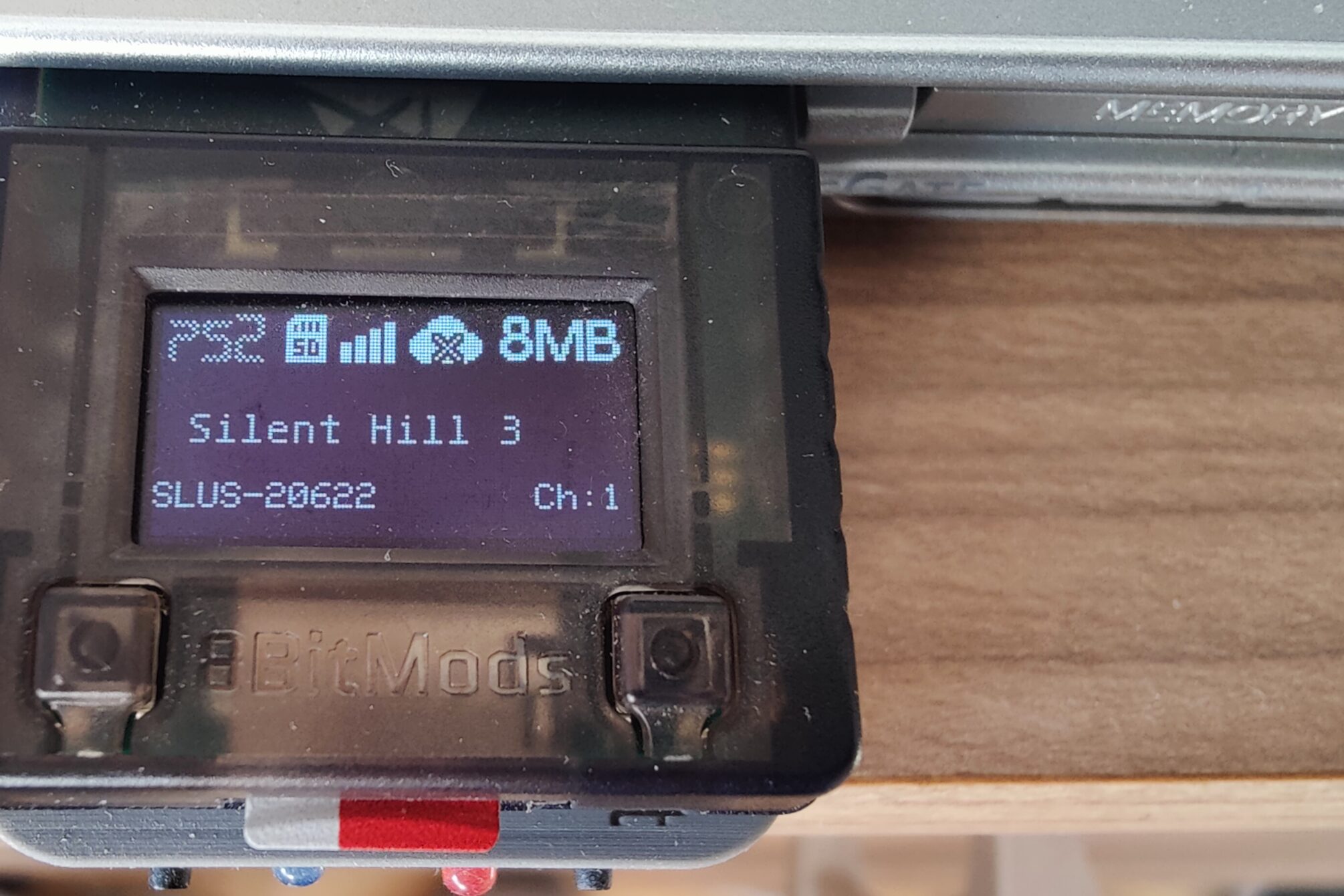Wieder einmal zerlege ich meine geliebte Konsole aus dem Jugendzimmer, um ihr mit „Project Stellar“ einen neuen, modernen Modchip zu verpassen. Das Ding einfach nur „Modchip“ zu nennen, greift allerdings etwas zu kurz. Auch wenn die primäre Funktion des Gerätes nach wie vor das Ausführen von unsigniertem Code ist, kann es doch einiges mehr. Es verzichtet auf krude Binärhacks und geklautes IP (Intellectual Property) – wie es die historischen Hack-BIOSe gerne tun. Und es unterstützt gängige Techniken für große Festplatten wie LBAv2/LBAv3 und die Cerbios-Variante für sehr große 2TB+ HDDs/SSDs. Sogar ein eigenes Menü mit Einstellungen, Tools und Diagnosefunktionen ist enthalten. Natürlich wird auch der HD+ Mod von MakeMHz unterstützt. Den habe ich auch schon vor einiger Zeit installiert.
Richtig heiß bin ich aber auf die kommenden Features, die auf einer eigens entwickelten Build-Toolchain basieren. Als da wären .iso-Dateien direkt (und über Netzwerk) mounten zu können oder zusätzlicher Controller-Support. Das jeweilige Spiel soll dann on-the-fly gepatcht werden können.
Firmware
Zuerst muss die Firmware auf beiden Mods aktualisiert werden, um sie kompatibel zu machen.
Project Stellar Firmware aktualisieren
Generell empfiehlt es sich, den Modchip vor dem Einbau auf die aktuell verfügbare Firmware-Version zu aktualisieren. Dies gilt insbesondere für mein Exemplar, da ich das Launch-Modell gekauft habe und seitdem noch einige Optimierungen vorgenommen wurden. Für mich besonders interessant: Die neu eingeführte Unterstützung für Konsolen mit mehr als den originalen 64MB RAM.
Die Vorgehensweise ist recht einfach und im Firmware Recovery Guide dokumentiert. Project Stellar wird per USB-C mit dem Rechner verbunden und der einzige Knopf gedrückt. Daraufhin startet es im Recovery Mode, in dem es keine Anzeige auf dem OLED gibt. Am PC wird nun ein USB-Stick mit dem Namen „RPI-RP2“ präsentiert, auf den die Firmware-Datei kopiert werden kann.

Achtung: Dies dauert einige Minuten, da die ca. 30MB Daten in den Flash-Speicher geschrieben werden. Nach Abschluss des Updates wird das Laufwerk entfernt und Project Stellar neu gestartet.
Ersteinrichtung
Zusätzlich zur Firmware muss noch ein unmodifiziertes XBOX 5838 BIOS auf den Chip kopiert werden, da dieses aus Kopierschutzgründen nicht mitgeliefert werden kann. Diese Datei kann aus dem Flash der XBOX ausgelesen werden. Alternativ ist die Datei auch in dunklen Ecken des Internets zu finden. Der Webinstaller prüft auch die korrekte Checksumme der mitgelieferten Datei.
Dazu schließt man den Chip per USB an den Rechner an und ruft die Installationsseite in einem Chromium-basierten Browser auf, auf dem OLED erscheint „PC MODE“. Unter Linux muss man vorher noch eine udev-Regel erstellen und das Regelwerk neu laden.
echo 'SUBSYSTEMS=="usb", ATTRS{idVendor}=="16d0", ATTRS{idProduct}=="119c", GROUP="users", MODE="666"' | sudo tee /etc/udev/rules.d/99-stellar.rules
Die Dokumentation beschreibt den Prozess etwas ausführlicher.
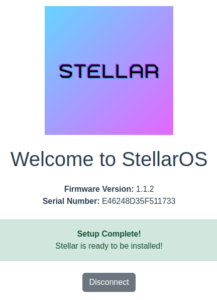
XBOX HD+ Firmware aktualisieren
Ich tue hier mal so, als hätte ich das (auch) bei meiner Installation schon gemacht. Sonst müsste ich beschreiben, wie ich das Update mit einem 3. Modchip gemacht habe
Da der HD+ bereits installiert ist, habe ich die Firmware über die XBOX HD+ App aktualisiert. Es gäbe auch die Möglichkeit das Update am PC mit einem USB Flasher durchzuführen. Dieser ist aber nicht im Lieferumfang enthalten.

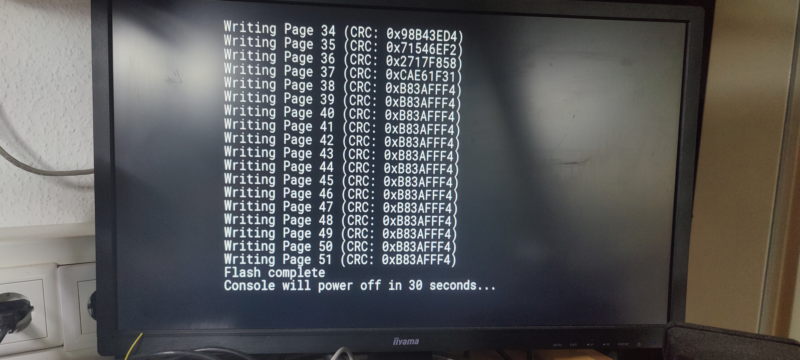
Installation
Die Installation von Project Stellar ist viel einfacher als die des HD+ Moduls. Es ist sogar so einfach, dass meine kleine Tochter (9 Jahre) es installiert hat.
Aufräumen und Vorbereitung
Zuerst müssen wir etwas aufräumen. Dazu entfernen wir die alte SDA/SCL-Verbindung von der XBOX HD+ zur XBOX.

Dann muss der alte Modchip entfernt werden. Dieser wurde damals vom Modder mit Kabelbindern an den LPC-Port gelötet. Die Geschichte dahinter würde mich auch interessieren…

Nun wird der HD+ von den SPDIF-Leitungen getrennt, um ihn ausbauen zu können. Vorsichtig das Flexkabel und die Verschraubung lösen, denn die Dame lötet einen kleinen Stellar-Link-Adapter daran.

Als letzter Vorbereitungsschritt muss der LPC-Port noch schnell vom Lötzinn befreit werden, damit die Stiftleiste eingesteckt werden kann.

Project Stellar einbauen
Nun die mitgelieferte Stiftleiste in den LPC-Port stecken und mit Kapton-Klebeband gegen Herausfallen sichern. Die Platine umdrehen und den Port verlöten.

Wir bleiben auf der Unterseite des Mainboards und stecken das kleine Flexkabel „easy d0“ ein. Dieses sorgt dafür, dass die XBOX künftig nur noch über den LPC-Port und nicht mehr über den onboard TSOP bootet.

Damit sind wir eigentlich fertig, der Modchip kann nun einfach auf den Pin-Header gesteckt werden. Der HD+ wird wieder eingebaut und mit dem mitgelieferten kurzen Kabel mit dem Stellar verbunden.

Jetzt kann man das Ding tatsächlich zum ersten Mal einschalten, um es zu testen. Dabei lasse ich DVD und HDD zunächst getrennt. Der Airflow für die CPU ist in diesem Zustand nicht optimal, aber sie soll ja nicht so lange laufen, dass das ein Problem werden könnte.
HDD durch SSD ersetzen
Da Festplatten nur eine begrenzte Lebensdauer haben und die bisher eingebaute auch nicht mehr die Jüngste ist, wollte ich sie noch durch eine günstige SSD ersetzen. Also schnell ins USB-Gehäuse gesteckt und mit dd geklont.
sudo dd if=/dev/sdX of=/dev/sdY bs=100M status=progressCode-Sprache: Bash (bash)Und damit sie nicht im großen Träger herum schlackert, hab ich ihr noch einen Adapter spendiert. Sieht aus wie Kühlrippen, ist aber vollständig aus Plastik.
Macht aber auch nichts, weil die SSD ohnehin nur handwarm wird.


Troubleshooting
Bis hierhin lief alles relativ gut, aber ich hatte enorme Schwierigkeiten, ein funktionierendes Dashboard (E:\Dashboard\default.xbe) mit dem eingebauten Stellar FTP Server an die gewünschte Stelle zu kopieren. Anscheinend wurden die Daten immer korrupt auf die SSD geschrieben, was zu einem „stalled Xcode“ Fehler führte.
Abhilfe brachte ein Update auf die gerade erschienene Firmware v 1.2.0, welches ich direkt im Stellar OS durchgeführt habe.
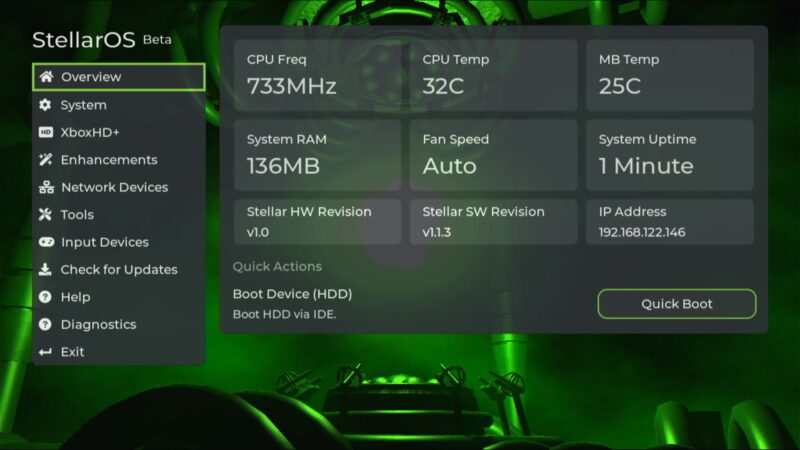

Und hier ist die ikonische Flubber-Boot-Animation in glorreicher, nativ gerenderter 720p-Auflösung.